Im Folgenden wird die Verwendung des Task-Managers erläutert.
 Starten Sie die Funktion Task-Manager. Die Startmöglichkeiten sind unter Task-Manager beschrieben.
Starten Sie die Funktion Task-Manager. Die Startmöglichkeiten sind unter Task-Manager beschrieben.
So ermitteln Sie die gesamte Prozessorauslastung des Thin Clients:
 Lesen Sie den Prozentwert bei CPU: ab.
Lesen Sie den Prozentwert bei CPU: ab.

So ermitteln Sie die gesamte Speicherauslastung des Thin Clients:
 Lesen Sie den Prozentwert bei RAM: ab.
Lesen Sie den Prozentwert bei RAM: ab.

 Um den Wert in Bytes zu ermitteln, klicken Sie
Um den Wert in Bytes zu ermitteln, klicken Sie
 und aktivieren Sie die Option Speicherbelegung in Bytes anzeigen.
und aktivieren Sie die Option Speicherbelegung in Bytes anzeigen.
So ermitteln Sie, wie viel eine bestimmte Anwendung zur Prozessorauslastung beiträgt:
- Geben Sie im Suchfenster den Namen der Anwendung oder einen Teil des Namens ein.
Der Task-Manager zeigt nur noch die zur Suche passenden Anwendungen und Prozesse an. - Lesen Sie für die gesuchte Anwendung den Prozentwert in der Spalte CPU ab.
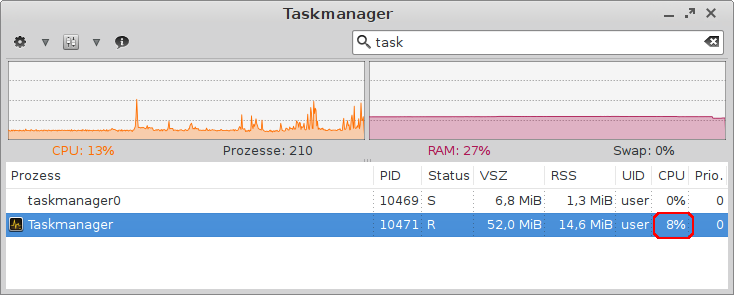
So ermitteln Sie, wieviel eine bestimmte Anwendung zur Speicherauslastung beiträgt:
- Geben Sie im Suchfenster den Namen der Anwendung oder einen Teil des Namens ein.
Der Task-Manager zeigt nur noch die zur Suche passenden Anwendungen und Prozesse an. - Lesen Sie die Werte in den Spalten VSZ und RSS ab.
In der Spalte VSZ wird angezeigt, wie viel Speicherplatz die Anwendung zur Verfügung hat. In der Spalte RSS wird angezeigt, wieviel Speicherplatz die Anwendung momentan belegt.
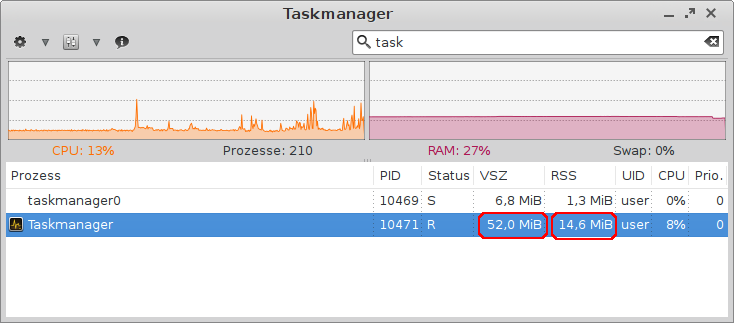
 Wenn die Spalte VSZ nicht angezeigt wird, klicken Sie neben
Wenn die Spalte VSZ nicht angezeigt wird, klicken Sie neben
 auf
auf
 und aktivieren Sie die Option Virtuelle Bytes.
und aktivieren Sie die Option Virtuelle Bytes.
 Wenn die Spalte RSS nicht angezeigt wird, klicken Sie neben
Wenn die Spalte RSS nicht angezeigt wird, klicken Sie neben
 auf
auf
 und aktivieren Sie die Option Private Bytes.
und aktivieren Sie die Option Private Bytes.